Applications : Wiko Freddy
Comment télécharger, installer, supprimer, désinstaller, régler un bug d’une application sur votre Wiko Freddy avec le Google Playstore ? Découvrez un tutoriel simple et détaillé.
Vous disposez d’une boutique d’application, le Google Playstore, permettant très facilement d’ajouter d’autres applications des jeux, la météo, applications de messagerie, réseaux sociaux ou autres, gratuites et parfois payantes.
Votre mémoire interne est pleine, vous avez désinstaller des jeux ou des applications que vous n’utilisez plus, comment supprimer et désinstaller une application ? Comment résoudre un bug sur une application ?
Comment installer une application sur son Wiko Freddy ?
Vous disposez d’une boutique d’application appelé le Playstore sur votre smartphone android, vous pouvez installer des applications gratuites ou payantes, comment faire :
- Sélectionnez l’icône Playstore sur votre écran d’accueil.
- Vous pouvez rechercher une application en sélectionnant Google Play en haut.
- Vous pouvez aussi parcourir les applications dans les différentes catégories.
- Sélectionnez l’application, puis appuyez sur installer.
- Sélectionnez Accepter, le téléchargement est en cours.
- Une notification indique que le téléchargement est en cours.
- Une fois terminé, vous pouvez sélectionner ouvrir.
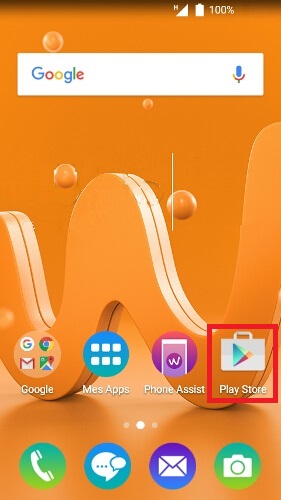
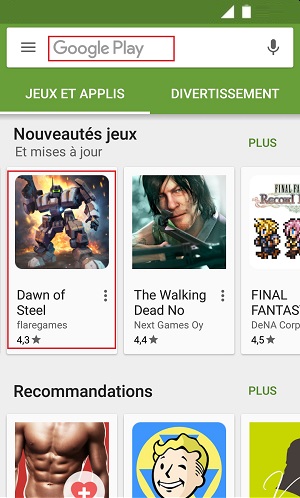
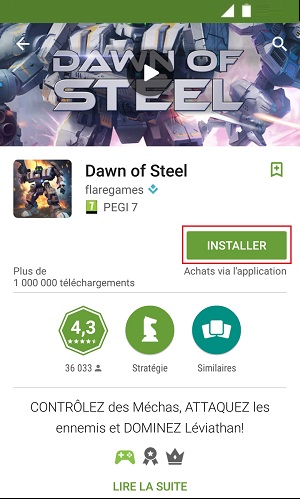
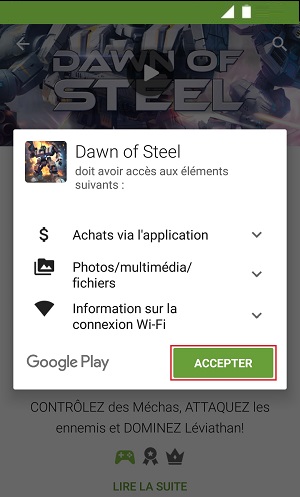
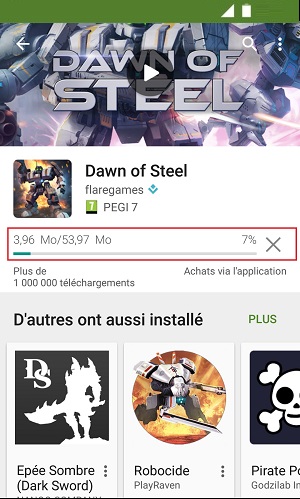
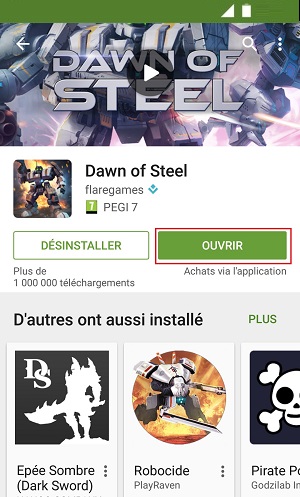
Comment supprimer une application sur son Wiko Freddy ?
Des applications inutiles et qui prennent de la place sur votre smartphone ? Comment désinstaller une application ?
Désinstaller une application via les paramètres
- Faites glisser l’écran, sélectionnez l’icône paramètres.
- Sélectionnez le menu application.
- Sélectionnez l’application à désinstaller.
- Appuyez sur désinstaller.
- Les applications fournit avec le téléphone ne peuvent pas être désinstaller, vous pouvez juste les désactiver.
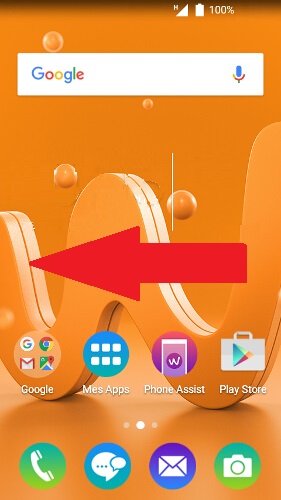
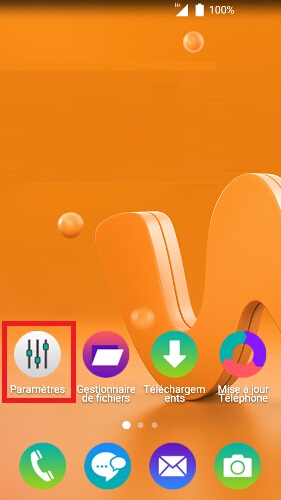
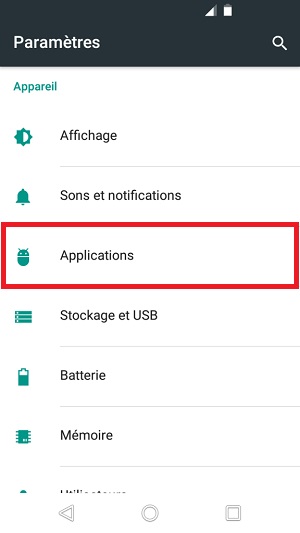
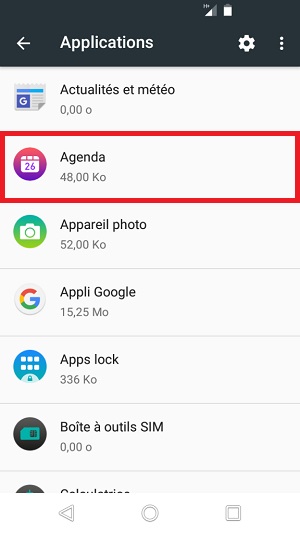
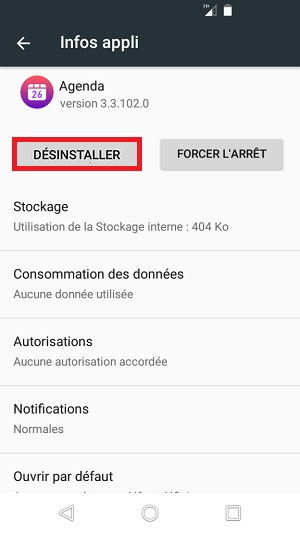
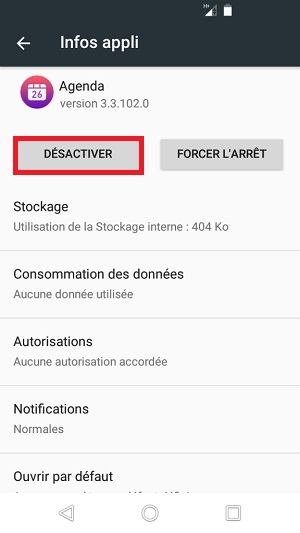
Comment résoudre un bug d’une application ?
Vous avez une application qui s’ouvre et se referme subitement ou qui ne fonctionne plus correctement. Une message d’erreur s’affiche : « application a cessé de fonctionner » et un redémarrage de votre smartphone n’a pas réussi à résoudre le bug de votre application sur votre Wiko Freddy. Voici quelques manipulations qui pourront vous aider à refaire fonctionner votre application.
REDÉMARREZ VOTRE SMARTPHONE !
VÉRIFIEZ SI UNE MISE À JOUR EST DISPONIBLE POUR L’APPLICATION !
- Sélectionnez l’icône Playstore, puis appuyez sur la lettre du compte Google ou les 3 traits.
- Ensuite, appuyez sur le menu mes jeux et applications.
- Enfin, dans l’onglet mises à jour, vérifiez que l’application qui bug est pas une mise à jour à faire.
Vider le cache de l’application.
Supprimer les données de l’application.
Lorsqu’une application bug, les données de cette application peuvent être corrompues, vous pouvez supprimer les données de l’application et la relancer.
Attention : cela effacera les informations, sauvegarde et le compte enregistré dans l’application.
- Faites glisser l’écran, sélectionnez l’icône paramètres.
- Sélectionnez le menu application.
- Sélectionnez l’application qui ne fonctionne pas.
- Appuyez sur Stockage.
- Appuyez sur supprimer les données (la suppression effacera les informations, sauvegarde ou compte enregistré dans l’application).
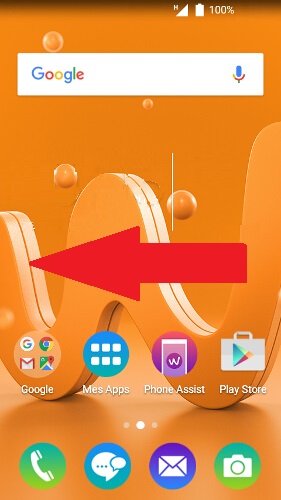
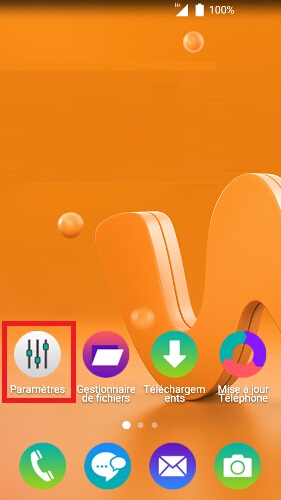
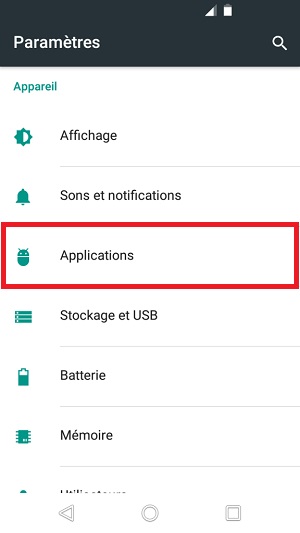
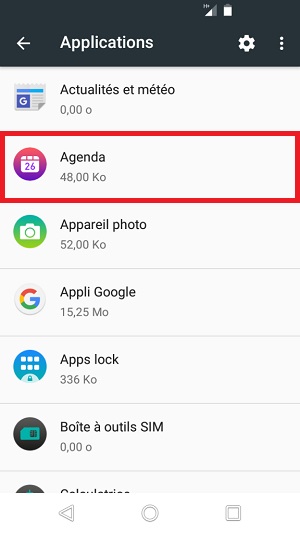

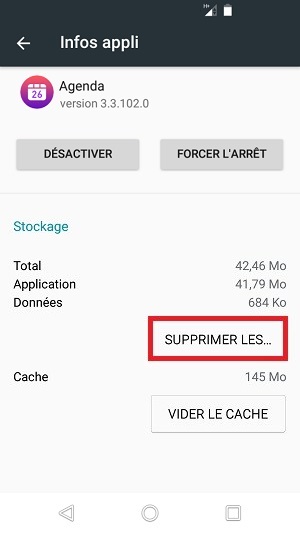
DÉSINSTALLER PUIS RÉINSTALLER L’APPLICATION !
- L’application ne fonctionne toujours pas ! Essayez de désinstaller puis réinstaller l’application.
Si aucune des actions n’ont pas fonctionné ou qu’il s’agit d’une application système, il va falloir sauvegarder vos données puis rétablir votre smartphone aux réglages d’usine.

